当前位置: 首页 > microsoft
-

doc如何转html_DOC(Word)文档转HTML(格式保留)转换方法
使用Word自带“另存为网页”功能可直接生成含内联样式的HTML文件;2.在线工具如Zamzar、CloudConvert适合快速转换但需注意隐私;3.Python结合python-docx库可编程批量处理,灵活性高;4.LibreOffice命令行支持无界面批量转换,适用于服务器环境。根据场景选择合适方法并测试格式兼容性。
html教程 9022025-11-06 19:25:02
-

windows11如何关闭微软账号登录_Windows 11使用本地账户登录方法
可通过设置切换本地账户或安装时断网跳过微软账户绑定,实现独立使用。一、已登录用户可在“设置-账户-你的信息”中选择“改用本地账户登录”,验证密码后设置新用户名与密码完成转换。二、全新安装时在联网界面断开网络,按Shift+F10打开命令提示符输入oobe\bypassnro回车,重启后选择无网络连接即可创建本地账户。三、通过Shift+F10打开命令提示符运行regedit进入注册表,新建BypassNRODWORD值设为1,重启后可跳过网络要求创建本地账户。四、管理员模式下用netuser[用
Windows系列 5752025-11-06 19:22:02
-

win11怎么开启和管理BitLocker驱动器加密_Windows 11磁盘加密操作教程
首先启用BitLocker加密保护数据,可通过控制面板、右键菜单或搜索快速访问;设置密码并备份恢复密钥,选择加密范围与模式后开始加密,解密时通过管理界面关闭即可。
Windows系列 6392025-11-06 19:15:15
-
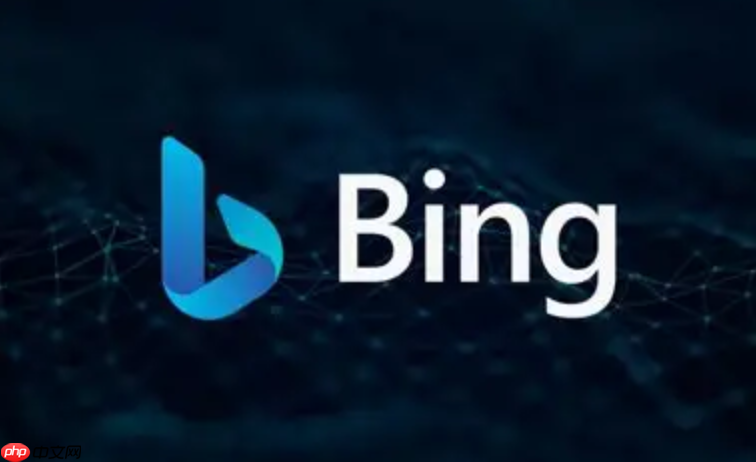
Bing搜索最新官网 Bing浏览器登录与优化指南
Bing搜索最新官网是https://www.bing.com,用户可通过该网址访问网页、图片、视频等服务,登录微软账户同步个人设置,并利用高级搜索语法和BingWebmasterTools优化搜索与内容索引。
浏览器 1822025-11-06 19:01:17
-

win11怎么开启“受控制文件夹访问”以防止勒索软件_Windows 11安全防护功能使用
开启Windows11受控文件夹访问可防止勒索软件篡改文件,首先通过设置进入Windows安全中心启用该功能,随后可添加自定义受保护文件夹,专业版用户还能通过组策略编辑器进行高级配置,如启用审核模式。
Windows系列 5942025-11-06 19:01:02
-

edge浏览器如何清理DNS缓存_Edge网络缓存刷新与故障排查方法
首先清除Edge浏览器DNS缓存,进入edge://net-internals/#dns点击“Clearhostcache”;接着以管理员身份运行命令提示符,执行ipconfig/flushdns刷新系统DNS缓存;若问题仍存在,重置Edge网络设置,访问edge://settings/reset并确认重置;最后可更换DNS服务器为8.8.8.8和8.8.4.4或223.5.5.5与223.6.6.6以提升解析稳定性。
浏览器 2552025-11-06 18:58:02
-
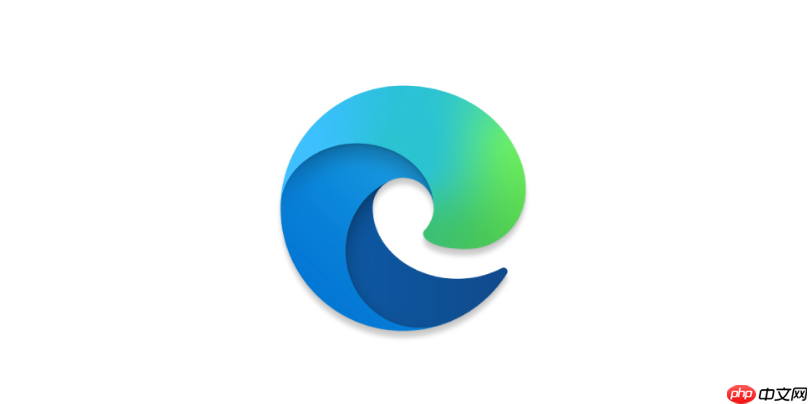
edge浏览器内置的游戏面板如何打开或关闭_edge游戏中心功能设置方法
1、通过Edge设置中的flags页面启用或禁用edge://flags/#edge-gaming-overlay功能;2、使用Ctrl+Shift+G快捷键快速调出面板;3、确保Windows游戏模式和游戏栏录制权限已开启以保障正常运行。
浏览器 6422025-11-06 18:55:02
-

win10怎么查看windows defender的隔离区_win10Defender隔离区管理方法
首先通过Windows安全中心进入威胁历史记录查看隔离文件,选择恢复或删除操作;高级用户可直接访问C:\ProgramData\Microsoft\WindowsDefender\Quarantine路径管理,但不建议手动修改。
Windows系列 1952025-11-06 18:50:02
-
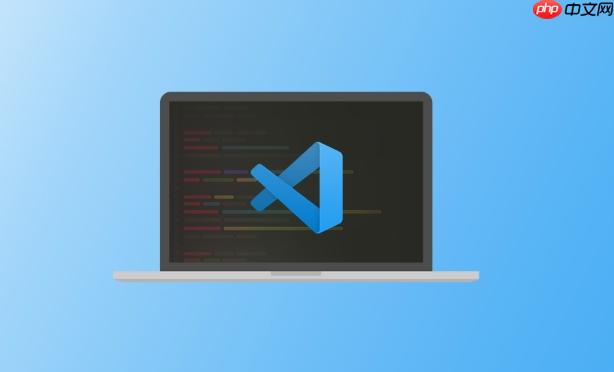
VS Code云同步:多设备设置自动同步
首先启用VSCode设置同步,登录Microsoft或GitHub账户后选择同步内容;随后在其他设备登录相同账户并下载云端配置,实现环境一致;可通过高级设置管理同步项与解决冲突,注意避免路径硬编码和敏感信息存储,确保网络通畅以完成同步。
VSCode 3732025-11-06 18:49:02
-

win11怎么把“下载”文件夹的位置改到D盘_Windows11下载文件夹路径修改教程
通过系统设置可统一更改Windows11下载路径至D盘,影响系统及应用默认行为;02.使用文件资源管理器修改“下载”文件夹位置,直接迁移存储路径并移动原有文件;03.在Edge、Chrome等浏览器中单独设置下载目录,确保新下载文件保存至D盘目标文件夹。
Windows系列 7532025-11-06 18:45:02
-

如何在VSCode中运行Jupyter Notebook?
答案:在VSCode中运行JupyterNotebook需安装Python和Jupyter扩展并配置Python环境,打开或创建.ipynb文件后选择内核,即可运行代码单元并查看输出,支持图表显示与变量浏览。
VSCode 7642025-11-06 18:31:02
-

解决Launch4j打包EXE文件被安全软件误报病毒的策略
使用Launch4j将JavaJAR文件转换为EXE可执行文件时,常遇到安全软件(如Google)误报病毒的问题。这通常是由于安全软件的信任机制,对缺乏数字签名或低知名度的可执行文件采取保守策略,而非Launch4j本身含有病毒。本文将深入探讨误报原因,并提供包括数字签名、误报提交等在内的专业解决方案,确保您的应用程序能够被安全分发和信任。
java教程 2232025-11-06 18:29:13
-
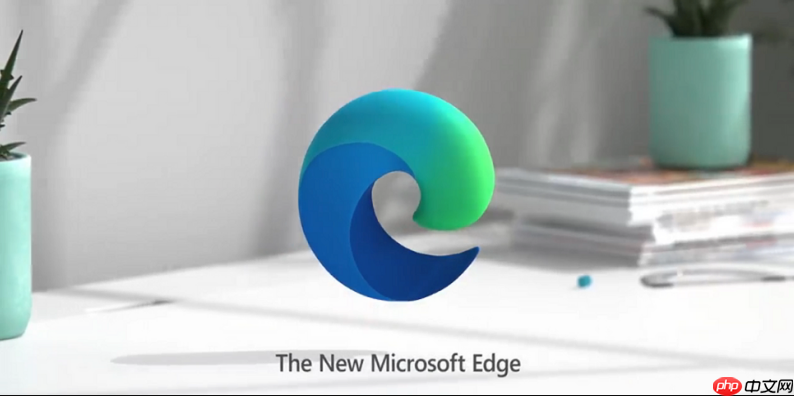
edge浏览器如何关闭“在边栏中搜索”的图标_edge侧边搜索功能关闭设置
1、可通过Edge设置关闭“在边栏中搜索”图标:进入设置→辅助功能→侧边栏,关闭“显示‘在边栏中搜索’按钮”;2、企业用户可用组策略编辑器,启用“配置侧边栏”并选择“始终隐藏侧边栏”;3、家庭版用户可修改注册表,在HKEY_LOCAL_MACHINE\SOFTWARE\Policies\Microsoft\Edge下创建DWORD值sidebarEnabled并设为0,重启浏览器后生效。
浏览器 2272025-11-06 18:21:08
-

windows11如何连接安卓手机(手机连接应用)_Windows 11通过手机连接App实现互联
首先安装并启动Windows11的“手机连接”应用,接着在安卓手机上下载“连接至Windows”应用并用同一微软账户登录,然后通过QR码完成设备配对,确保电脑与手机连接同一Wi-Fi;若无法连接,需检查网络、重置应用数据、校准系统时间,并在设置中清除设备后重新添加;连接成功后,可在电脑端启用接听电话、同步通知、发送短信等功能,并自定义应用同步与文件保存路径以提升使用体验。
Windows系列 5072025-11-06 18:21:02
-
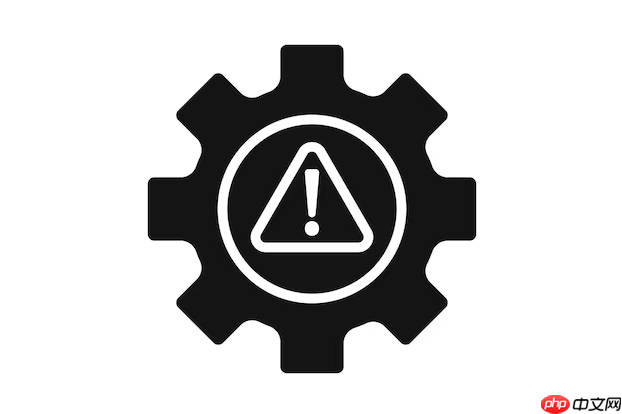
登录Windows时提示“用户配置文件服务登录失败”
出现“用户配置文件服务登录失败”提示时,系统会创建临时配置文件导致个人数据无法保存。可通过重命名原配置文件夹为.old并重新登录以重建配置文件,随后手动迁移数据;若问题仍存,需检查注册表HKEY_LOCAL_MACHINE\SOFTWARE\Microsoft\WindowsNT\CurrentVersion\ProfileList下对应用户项的ProfileImagePath是否正确指向C:\Users\用户名。
故障排查 9202025-11-06 18:19:16
-

edge浏览器性能模式如何开启和使用_edge节能与性能平衡教程
Edge浏览器卡顿或耗电快可调整性能模式解决。1、开启性能模式:进入设置→系统和性能→开启“优化性能”。2、启用节能模式:在电池供电时自动限制后台标签页活动以省电,并可添加例外网站。3、使用高性能模式:接电源时开启,确保系统电源计划为“最佳性能”,关闭冗余扩展提升效率。4、自定义平衡策略:结合节能与高性能模式的触发条件,实现电源状态切换时自动调整,配合效率模式监控并冻结闲置标签页,优化资源分配。
浏览器 4672025-11-06 18:07:13
社区问答
-

vue3+tp6怎么加入微信公众号啊
阅读:5075 · 6个月前
-

老师好,当客户登录并立即发送消息,这时候客服又并不在线,这时候发消息会因为touid没有赋值而报错,怎么处理?
阅读:6084 · 7个月前
-

RPC模式
阅读:5065 · 8个月前
-

insert时,如何避免重复注册?
阅读:5874 · 9个月前
-

vite 启动项目报错 不管用yarn 还是cnpm
阅读:6476 · 10个月前
最新文章
-
基金从业资格考试报名官网地址 2025基金从业资格考试报名时间安排
阅读:874 · 51分钟前
-
PDF如何快速压缩文件_PDF体积减小操作指南
阅读:776 · 51分钟前
-
如何使用Pact在Java契约中动态注入ID
阅读:231 · 51分钟前
-
洛克王国世界棱镜球获得攻略
阅读:309 · 51分钟前
-
预售价16999元:GPD WIN5掌机新增128GB内存+4TB硬盘旗舰配置,搭载锐龙AI Max+395处理器
阅读:129 · 51分钟前
-
php网站前端资源合并策略怎么优化调整_php网站资源合并规则与加载性能优化方法
阅读:171 · 52分钟前
-
win10怎么开启剪贴板历史记录 win10云剪贴板功能设置与使用技巧
阅读:163 · 52分钟前
-
掌握jQuery事件委托:解决动态添加元素事件绑定失效问题
阅读:857 · 52分钟前
-
CSS浮动布局与清除:深入理解clear属性的正确应用
阅读:391 · 52分钟前
-
API Platform:自定义POST操作的HTTP状态码
阅读:426 · 52分钟前



















